Borrar trabajos atascados de la cola de impresión en Windows 10
Si tiene una impresora local o de red conectada a su PC con Windows 10, es posible que deba pausar la impresión o eliminar los trabajos de impresión que se han atascado. A veces, Windows ignora el comando borrar cola disponible en la interfaz de usuario de la ventana de administración de la impresora. Aquí hay una solución rápida para deshacerse de los trabajos de impresión atascados.
Anuncio publicitario
Sugerencia: puede abrir la cola de su impresora con un clic. Vea el siguiente artículo:
Abrir cola de impresión con un acceso directo en Windows 10
Windows utiliza un servicio especial llamado "Print Spooler". Almacena sus trabajos de impresión en la carpeta C: \ Windows \ System32 \ spool \ PRINTERS. La impresora conectada recupera estos trabajos de la cola de impresión e imprime sus documentos. Si un documento se atasca en la cola, aparece permanentemente en la interfaz de usuario. A veces ayuda apagar la impresora y volver a encenderla. Esto depende del controlador de la impresora y no funciona de manera confiable para todos los modelos de impresora. En Windows 10, puede administrar la cola de la impresora utilizando Dispositivos e Impresoras en el Panel de control clásico o en Configuración-> Dispositivos-> Impresoras y escáneres. Si no puede eliminar un trabajo de impresión desde allí, intente lo siguiente.
Para eliminar trabajos atascados de la cola de la impresora en Windows 10, Haz lo siguiente.
- Abierto un símbolo del sistema elevado.
- Escriba o copie y pegue el siguiente comando:
spooler de parada neta
Este comando detendrá el servicio Spooler. Consulte los siguientes artículos para obtener más información: Cómo iniciar, detener o reiniciar un servicio en Windows 10.
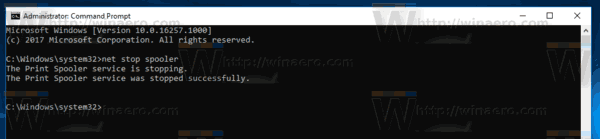
- Ahora, escriba o copie y pegue el siguiente comando:
del / s / f / q C: \ Windows \ System32 \ spool \ PRINTERS \ *. *Esto eliminará todos los archivos de la carpeta PRINTERS. Gracias a nuestro lector Rick Onanian para este consejo.
- Alternativamente, abrir el Explorador de archivos. No cierre la ventana del símbolo del sistema.
- Vaya a la carpeta:
C: \ Windows \ System32 \ spool \ IMPRESORAS
Confirme el mensaje de seguridad.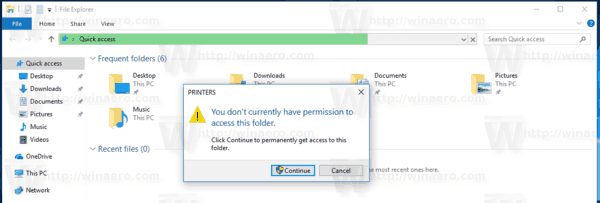
- Elimina todos los archivos y carpetas que ves en la carpeta.

- Regrese a la ventana del símbolo del sistema y escriba el siguiente comando:
spooler de inicio neto
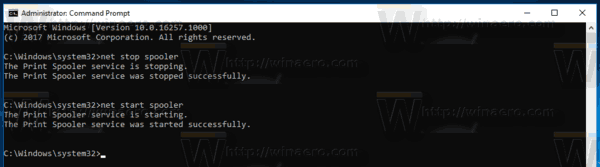 Estás listo.
Estás listo.
Quizás le interese leer los siguientes artículos:
- Abrir cola de impresión en Windows 10
- Crear acceso directo a la carpeta de impresoras en Windows 10
- Comandos de Windows 10 Rundll32: la lista completa



